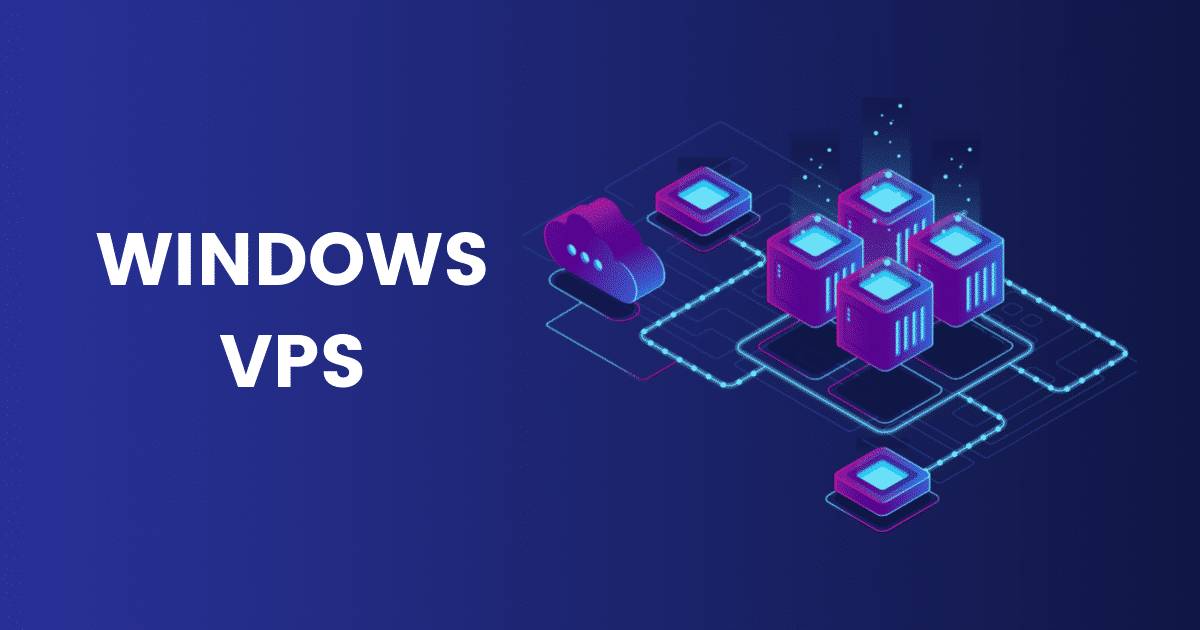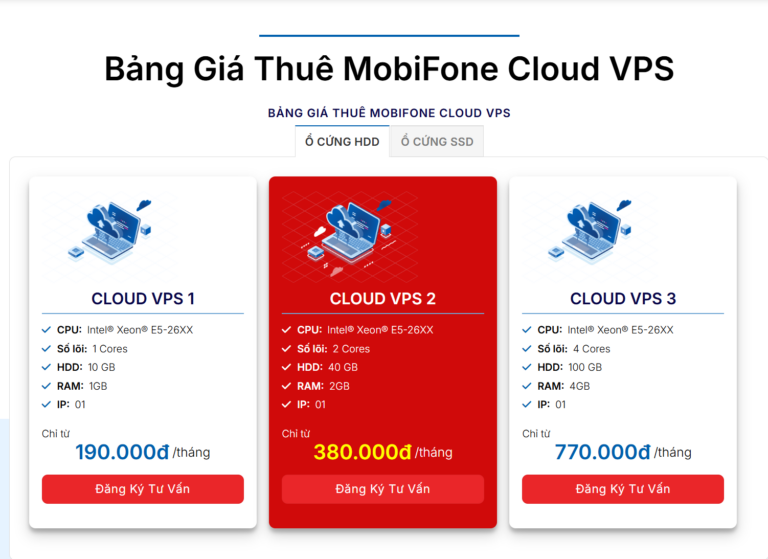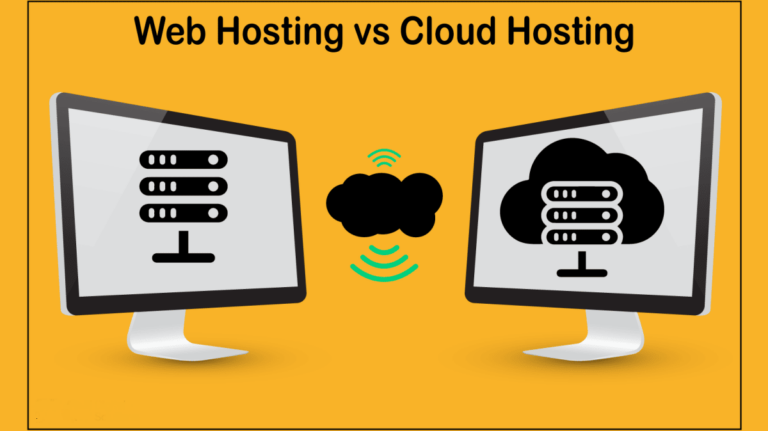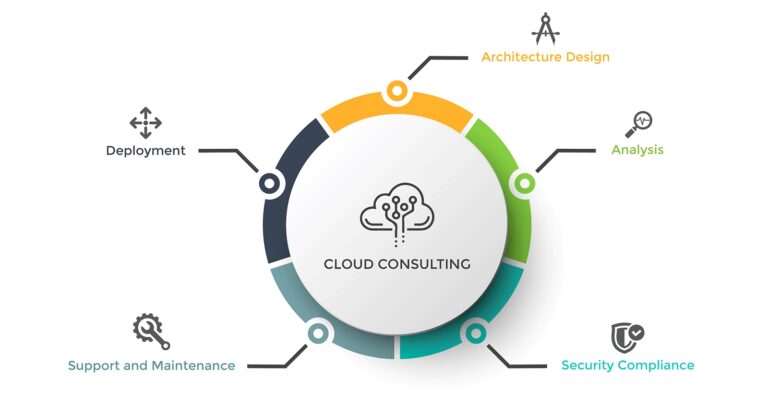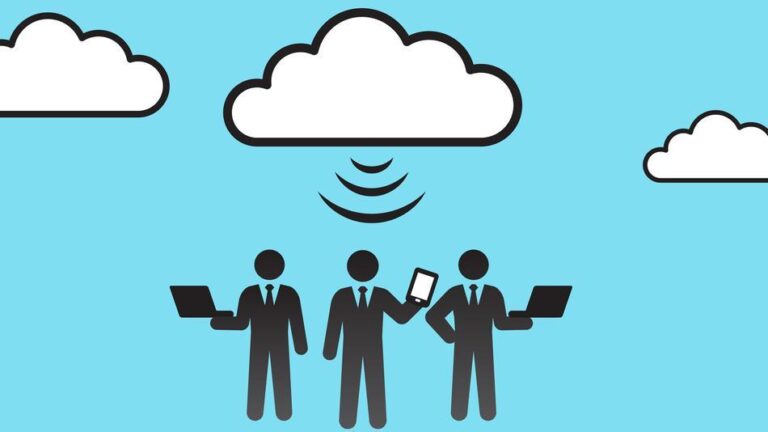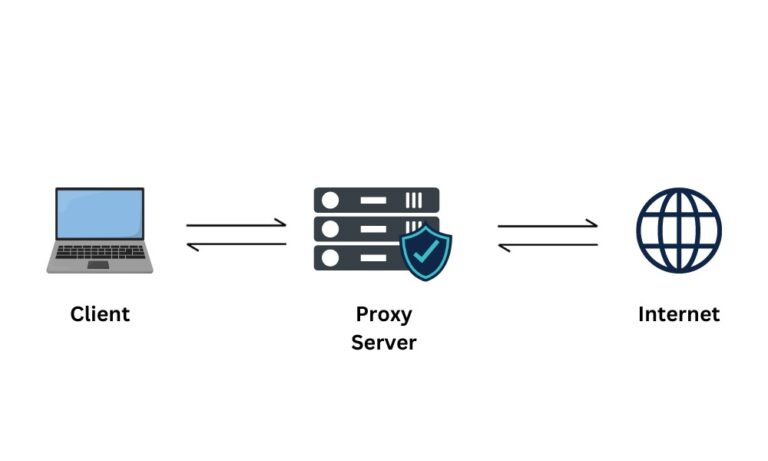VPS Windows là một hình thức lưu trữ và triển khai ứng dụng trực tuyến dựa trên hệ điều hành Windows. Đây là một giải pháp linh hoạt và mạnh mẽ, được nhiều doanh nghiệp và cá nhân lựa chọn để đáp ứng nhu cầu về máy chủ ảo trong thời đại số hóa hiện nay.
Giới thiệu về VPS Windows
VPS Windows là gì?
VPS (Virtual Private Server) Windows là một loại dịch vụ máy chủ ảo dựa trên hệ điều hành Windows. Nó cung cấp cho người dùng một môi trường máy chủ riêng biệt, được cách ly và bảo mật so với các máy chủ ảo khác trong cùng một hệ thống vật lý.
Với VPS Windows, người dùng có thể tự do cài đặt, quản lý và vận hành hệ điều hành và các ứng dụng theo nhu cầu của mình, mà không bị ảnh hưởng bởi hoạt động của các máy chủ ảo khác trên cùng hệ thống. Điều này mang lại nhiều lợi ích về mặt hiệu suất, bảo mật và khả năng tùy biến cao.
Tại sao nên chọn VPS Windows cho nhu cầu lưu trữ và ứng dụng?
Có nhiều lý do khiến VPS Windows trở thành một lựa chọn hấp dẫn cho nhu cầu lưu trữ và triển khai ứng dụng của người dùng:
- Tính tương thích cao với các ứng dụng và phần mềm Windows: VPS Windows cho phép người dùng triển khai và chạy các ứng dụng, phần mềm Windows một cách liền mạch và hiệu quả.
- Khả năng tùy biến cao: Người dùng có thể tự do cài đặt, cấu hình và quản lý hệ điều hành, ứng dụng theo nhu cầu riêng của mình.
- Hiệu suất và tính ổn định cao: VPS Windows cung cấp hiệu suất máy chủ tối ưu, đảm bảo tính ổn định và liên tục hoạt động cho các ứng dụng.
- Giao diện quen thuộc và dễ sử dụng: Với giao diện Windows quen thuộc, VPS Windows rất dễ sử dụng, đặc biệt với những người dùng đã quen với hệ điều hành này.
- Hỗ trợ và bảo mật từ Microsoft: Với sự hỗ trợ và bảo mật từ Microsoft, VPS Windows mang lại độ tin cậy và an toàn cao cho người dùng.
Các phiên bản hệ điều hành Windows hỗ trợ
Các phiên bản phổ biến (Windows Server, Windows 10, v.v.)
Các phiên bản hệ điều hành Windows phổ biến thường được cung cấp trên nền tảng VPS bao gồm:
- Windows Server: Đây là phiên bản Windows được thiết kế dành riêng cho môi trường máy chủ, cung cấp các tính năng nâng cao về quản lý, bảo mật và khả năng mở rộng. Các phiên bản Windows Server phổ biến như Windows Server 2019, Windows Server 2016, Windows Server 2012 R2.
- Windows 10: Phiên bản Windows 10 cũng được cung cấp trong các gói VPS, đáp ứng nhu cầu của những người dùng cá nhân hoặc doanh nghiệp vừa và nhỏ. Windows 10 mang lại giao diện quen thuộc và các tính năng hiện đại.
- Các phiên bản khác: Ngoài ra, một số nhà cung cấp VPS Windows còn cung cấp các phiên bản Windows khác như Windows 8.1, Windows 7 hay các bản Windows Server cũ hơn như 2008 R2, 2012.
Đặc điểm nổi bật của từng phiên bản
Mỗi phiên bản Windows đều có những ưu điểm và đặc điểm riêng, phù hợp với nhu cầu và yêu cầu khác nhau của người dùng:
- Windows Server: Được thiết kế cho môi trường máy chủ, mang lại khả năng quản lý, bảo mật và mở rộng vượt trội. Các phiên bản mới hơn như Windows Server 2019 cung cấp nhiều tính năng hiện đại như Hyper-V, Windows Container, Windows Admin Center.
- Windows 10: Phiên bản desktop Windows phổ biến, với giao diện Direct X 12, Cortana và các tính năng hiện đại như Windows Hello, Microsoft Store. Phù hợp cho người dùng cá nhân và doanh nghiệp vừa và nhỏ.
- Các phiên bản khác: Những phiên bản cũ hơn như Windows 8.1, Windows 7 vẫn được nhiều người dùng yêu thích nhờ tính quen thuộc và sự ổn định. Còn các bản Windows Server cũ hơn như 2008 R2, 2012 vẫn được một số doanh nghiệp sử dụng.
Việc lựa chọn phiên bản Windows phù hợp phụ thuộc vào nhu cầu cụ thể, như khả năng đáp ứng tải, tính năng quản trị, hay yêu cầu về phần mềm ứng dụng tương thích.
Lợi ích của việc sử dụng VPS Windows
Khả năng tương thích cao với ứng dụng Windows
Một trong những lợi ích chính khi sử dụng VPS Windows là khả năng tương thích cao với các ứng dụng, phần mềm chạy trên nền tảng Windows. Điều này mang lại nhiều lợi ích cho người dùng:
- Người dùng có thể triển khai và chạy các ứng dụng Windows quen thuộc một cách liền mạch và hiệu quả trên VPS Windows.
- Không cần phải lo lắng về tương thích của phần mềm, vì VPS Windows cung cấp môi trường Windows giống như trên máy tính desktop.
- Nhiều ứng dụng và phần mềm quan trọng như Microsoft Office, SQL Server, IIS chỉ có thể chạy tốt trên nền tảng Windows, do đó VPS Windows là lựa chọn lý tưởng.
Điều này giúp tiết kiệm thời gian và công sức cho người dùng khi triển khai và vận hành các ứng dụng Windows trên môi trường máy chủ ảo.
Giao diện người dùng thân thiện và dễ sử dụng
VPS Windows sử dụng giao diện người dùng quen thuộc của Windows, giúp người dùng nhanh chóng làm quen và sử dụng hiệu quả. Những tính năng, thao tác quen thuộc trên Windows desktop cũng được áp dụng tương tự trong VPS Windows.
Điều này đặc biệt hữu ích đối với những người dùng đã quen với hệ điều hành Windows, giúp họ tiết kiệm thời gian và công sức khi chuyển sang sử dụng VPS Windows. Thay vì phải học hỏi những giao diện mới, người dùng có thể tập trung vào việc triển khai và quản lý ứng dụng của mình.
Giao diện dễ sử dụng cũng cho phép các nhà quản trị hệ thống dễ dàng tiếp cận, cấu hình và quản lý VPS Windows, ngay cả với những người không có kinh nghiệm về máy chủ ảo.
Tính năng bảo mật và hỗ trợ kỹ thuật từ Microsoft
VPS Windows được xây dựng trên nền tảng an toàn và bảo mật của hệ điều hành Windows, được hỗ trợ và cập nhật liên tục bởi Microsoft. Điều này mang lại nhiều lợi ích cho người dùng:
- Các bản vá lỗi và cập nhật bảo mật được Microsoft phát hành thường xuyên, giúp bảo vệ VPS Windows khỏi các mối đe dọa an ninh mạng.
- Người dùng có thể yên tâm về khả năng bảo mật của hệ thống, nhờ các tính năng bảo mật mạnh mẽ như Firewall, BitLocker, Windows Defender.
- Khi gặp vấn đề, người dùng có thể nhận được sự hỗ trợ kỹ thuật chuyên nghiệp từ đội ngũ hỗ trợ của Microsoft.
Với sự bảo mật và hỗ trợ từ Microsoft, VPS Windows trở thành một giải pháp đáng tin cậy, giúp người dùng yên tâm về an toàn thông tin và hiệu suất vận hành.
So sánh VPS Windows với các loại VPS khác
So sánh với VPS Linux
VPS Linux và VPS Windows là hai lựa chọn phổ biến cho dịch vụ máy chủ ảo. Tuy nhiên, chúng có những điểm khác biệt cơ bản:
- Tương thích ứng dụng: VPS Windows ưu thế hơn về khả năng tương thích với các ứng dụng chạy trên nền tảng Windows, như Microsoft Office, SQL Server, v.v. Trong khi VPS Linux thích hợp hơn cho các ứng dụng mã nguồn mở.
- Giao diện: VPS Windows có giao diện quen thuộc và dễ sử dụng của Windows, phù hợp với những người dùng quen với hệ điều hành này. VPS Linux thường sử dụng giao diện dòng lệnh, yêu cầu người dùng có kiến thức về Linux.
- Tính năng bảo mật: Cả hai đều có các tính năng bảo mật mạnh mẽ, nhưng Windows được hỗ trợ và cập nhật liên tục bởi Microsoft.
- Chi phí: VPS Linux thường có giá thành rẻ hơn so với VPS Windows, do các bản quyền phần mềm Windows có chi phí cao hơn.
Tùy vào nhu cầu và kiến thức của người dùng, VPS Windows hoặc VPS Linux sẽ là sự lựa chọn phù hợp. Người dùng có thể cân nhắc các yếu tố trên để đưa ra quyết định tối ưu.
Ưu nhược điểm của VPS Windows so với Hosting truyền thống
Khi so sánh VPS Windows với hosting truyền thống, ta có thể thấy những ưu và nhược điểm sau:
Ưu điểm của VPS Windows:
- Tính linh hoạt và khả năng tùy biến cao hơn, cho phép người dùng tự do cài đặt, cấu hình hệ điều hành và ứng dụng.
- Hiệu suất và tính ổn định tốt hơn, do được cách ly và phân bổ tài nguyên riêng.
- Khả năng mở rộng tài nguyên (CPU, RAM, lưu trữ) dễ dàng hơn khi nhu cầu tăng lên.
- Giao diện quen thuộc và dễ sử dụng của Windows.
Nhược điểm của VPS Windows:
- Chi phí cao hơn so với hosting truyền thống do phải trả thêm phí bản quyền Windows.
- Một số tính năng nâng cao của Windows Server có thể phức tạp hơn đối với người dùng không có kiến thức chuyên sâu về hệ thống.
- Yêu cầu về kiến thức quản trị Windows cao hơn so với hosting đơn giản.
Tùy vào nhu cầu, ngân sách và kinh nghiệm của người dùng mà VPS Windows hoặc hosting truyền thống sẽ là sự lựa chọn phù hợp hơn. Người dùng cần cân nhắc kỹ lưỡng những ưu và nhược điểm trên để đưa ra quyết định tối ưu.
Cách lựa chọn nhà cung cấp VPS Windows
Tiêu chí chọn nhà cung cấp uy tín
Khi lựa chọn nhà cung cấp VPS Windows, người dùng cần xem xét một số tiêu chí sau để đảm bảo chọn được đơn vị uy tín và chất lượng:
- Uy tín và kinh nghiệm: Tìm hiểu về lịch sử hoạt động, số lượng khách hàng và các đánh giá về chất lượng dịch vụ của nhà cung cấp.
- Cơ sở hạ tầng và an ninh: Nhà cung cấp cần có cơ sở hạtầng mạnh mẽ, đảm bảo hệ thống máy chủ được đặt trong môi trường an toàn, với các biện pháp bảo mật chặt chẽ như tường lửa, hệ thống phát hiện xâm nhập và sao lưu dữ liệu định kỳ.
- Chất lượng hỗ trợ kỹ thuật: Một nhà cung cấp tốt cần có đội ngũ hỗ trợ kỹ thuật chuyên nghiệp, sẵn sàng giải quyết các vấn đề của người dùng 24/7. Sự phản hồi nhanh chóng và hiệu quả sẽ giúp người dùng yên tâm hơn khi gặp sự cố trong quá trình sử dụng.
- Độ linh hoạt và khả năng mở rộng: Nhà cung cấp cũng nên cho phép người dùng dễ dàng nâng cấp hoặc thay đổi tài nguyên VPS theo nhu cầu thực tế mà không quá phức tạp hay mất thời gian.
Các nhà cung cấp VPS Windows nổi bật trên thị trường
Trên thị trường hiện nay có nhiều nhà cung cấp dịch vụ VPS Windows đáng tin cậy. Một số tên tuổi lớn có thể kể đến bao gồm:
- DigitalOcean: Với cấu hình dễ sử dụng, tốc độ nhanh và chính sách giá cạnh tranh, DigitalOcean là một lựa chọn phổ biến đối với cả lập trình viên và doanh nghiệp nhỏ. Họ cung cấp tùy chọn sử dụng Windows, và có thông tin hướng dẫn chi tiết để người dùng dễ dàng triển khai.
- Vultr: Cung cấp dịch vụ VPS Windows với nhiều gói dịch vụ khác nhau, Vultr thu hút người dùng bởi tính năng tùy chỉnh cao và khả năng kết nối nhanh chóng. Họ cũng có mặt tại nhiều quốc gia, tạo điều kiện thuận lợi cho việc tối ưu hóa tốc độ truy cập.
- Microsoft Azure: Là dịch vụ đám mây hàng đầu từ Microsoft, Azure cung cấp khả năng lưu trữ và xử lý ứng dụng chạy trên nền tảng Windows. Bên cạnh đó, nó còn tích hợp nhiều công cụ hỗ trợ cho việc phát triển và quản lý ứng dụng.
- AWS (Amazon Web Services): Không chỉ cung cấp VPS Windows, AWS còn mang lại rất nhiều dịch vụ khác phục vụ nhu cầu lưu trữ và xử lý dữ liệu quy mô lớn. Điểm mạnh của AWS nằm ở tính linh hoạt và khả năng đáp ứng các nhu cầu phức tạp của doanh nghiệp.
Việc lựa chọn nhà cung cấp phù hợp sẽ quyết định không chỉ về hiệu suất mà còn về sự ổn định và bảo mật cho hệ thống của bạn. Do đó, người dùng nên cân nhắc kỹ lưỡng trước khi đưa ra quyết định cuối cùng.
Hướng dẫn cài đặt và cấu hình VPS Windows
Các bước cài đặt cơ bản
Việc cài đặt VPS Windows không quá phức tạp nhưng cần tuân thủ đúng các bước để đảm bảo hệ thống hoạt động ổn định. Đầu tiên, sau khi đăng ký dịch vụ VPS Windows từ nhà cung cấp, bạn sẽ nhận được thông tin đăng nhập như địa chỉ IP, tên người dùng và mật khẩu.
Tiếp theo, hãy sử dụng Remote Desktop Protocol (RDP) để kết nối với VPS. Tại đây, bạn sẽ phải nhập địa chỉ IP và thông tin đăng nhập đã nhận. Khi kết nối thành công, màn hình desktop của VPS sẽ xuất hiện, cho phép bạn bắt đầu cấu hình hệ thống theo nhu cầu.
Sau khi kết nối, bạn có thể tiến hành các bước cài đặt cần thiết như cài đặt các phần mềm, tạo tài khoản người dùng mới, và cập nhật hệ điều hành. Việc thường xuyên kiểm tra và cập nhật phiên bản mới sẽ giúp bảo vệ VPS khỏi các lỗ hổng bảo mật.
Cấu hình ban đầu sau khi cài đặt
Sau khi đã hoàn tất việc cài đặt, bước tiếp theo là cấu hình ban đầu cho VPS Windows. Bạn nên bắt đầu với việc thiết lập các tùy chọn bảo mật, chẳng hạn như kích hoạt Windows Firewall và cài đặt phần mềm diệt virus.
Tiếp theo, hãy tạo các tài khoản người dùng phù hợp với nhu cầu sử dụng. Việc phân quyền cho từng tài khoản sẽ giúp quản lý hệ thống tốt hơn và đảm bảo an toàn thông tin.
Cuối cùng, không quên thiết lập các ứng dụng cần thiết cho công việc của bạn, từ cơ sở dữ liệu đến các phần mềm văn phòng. Điều này sẽ giúp bạn sẵn sàng cho việc triển khai các ứng dụng và dịch vụ trên VPS Windows của mình.
Sử dụng Remote Desktop Protocol (RDP) trên VPS Windows
Hướng dẫn kết nối và quản lý VPS qua RDP
Remote Desktop Protocol (RDP) là một phương thức kết nối từ xa rất hiệu quả cho việc quản lý VPS Windows. Để sử dụng RDP, trước tiên bạn cần sử dụng ứng dụng Remote Desktop Connection trên máy tính của mình. Bạn chỉ cần nhập địa chỉ IP của VPS, sau đó nhập thông tin đăng nhập để kết nối.
Khi kết nối thành công, bạn sẽ thấy giao diện làm việc giống như trên máy tính cá nhân của mình. Từ đây, bạn có thể dễ dàng quản lý ứng dụng, cài đặt phần mềm, và thực hiện các thao tác quản trị một cách thuận tiện.
Ngoài ra, RDP còn hỗ trợ các tính năng chia sẻ file giữa máy tính của bạn và VPS, giúp quá trình làm việc trở nên liền mạch và nhanh chóng hơn.
Mẹo sử dụng hiệu quả RDP
Để tối ưu hóa trải nghiệm sử dụng RDP, người dùng có thể áp dụng một số mẹo sau đây. Đầu tiên, hãy điều chỉnh chất lượng kết nối để phù hợp với băng thông internet mà bạn đang sử dụng. Giảm độ phân giải có thể cải thiện tốc độ kết nối, đặc biệt khi mạng yếu.
Thứ hai, hãy sử dụng tính năng clipboard để sao chép và dán nội dung giữa máy tính cục bộ và VPS. Điều này sẽ tiết kiệm thời gian cho bạn khi cần chuyển đổi giữa các tài liệu hoặc ứng dụng.
Cuối cùng, đừng quên thường xuyên kiểm tra và cập nhật phiên bản Windows cũng như ứng dụng đang sử dụng trong môi trường VPS. Việc này không chỉ giúp bảo mật mà còn đảm bảo rằng bạn luôn có những tính năng mới nhất và tốt nhất.
Kết luận
Tóm lại, VPS Windows là một lựa chọn hấp dẫn cho những ai tìm kiếm một môi trường lưu trữ và ứng dụng linh hoạt, dễ sử dụng và bảo mật. Với khả năng tương thích cao với các ứng dụng Windows, giao diện thân thiện và sự hỗ trợ kỹ thuật từ Microsoft, VPS Windows mang lại nhiều lợi ích cho người dùng cá nhân lẫn doanh nghiệp.
Việc lựa chọn nhà cung cấp VPS Windows uy tín, cùng với cài đặt và cấu hình hợp lý, sẽ giúp bạn tận hưởng một trải nghiệm tốt nhất. Hơn nữa, việc sử dụng RDP để quản lý VPS sẽ giúp bạn tiết kiệm thời gian và nỗ lực trong quá trình làm việc.
Dù bạn là một nhà phát triển, một doanh nhân hay đơn giản chỉ là một người đam mê công nghệ, VPS Windows chắc chắn sẽ là một công cụ hữu ích trong tay bạn, mở ra nhiều cơ hội mới cho việc phát triển ứng dụng và quản lý hệ thống.